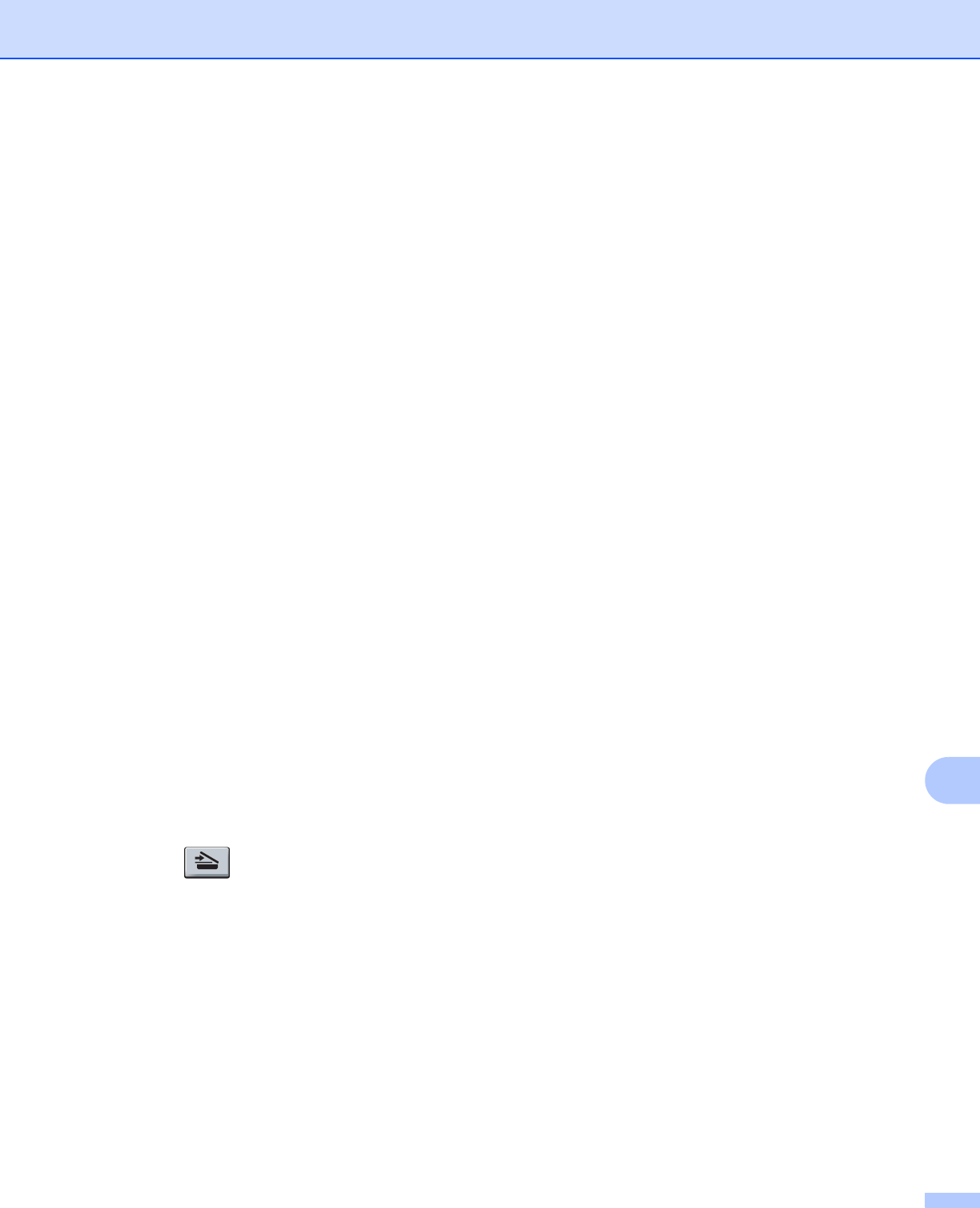-
Beste eigenaars van dit fantastische toestel ... als het werkt natuurlijk ...
Reageer op deze vraag Misbruik melden
Ben in het bezit gekomen van deze printer maar heb geen software. Kan iemand mij aan software helpen ( eventueel kleine vergoeding )
Mvg, Philippe Gesteld op 2-3-2019 om 03:58-
Klik op deze LINK
Waardeer dit antwoord Misbruik melden
Hier kunt u de software downloaden Geantwoord op 19-3-2019 om 14:47
-
-
Hoe kan ik de status van de verschillende kleuren toners zien? Gesteld op 11-2-2017 om 17:36
Reageer op deze vraag Misbruik melden-
Dit antwoord zoek ik ook. Geantwoord op 30-3-2018 om 15:16
Waardeer dit antwoord Misbruik melden
-
-
als ik iets uitprint krijg ik aan de linkerkant van het papier een gehele blauwe streep? Gesteld op 27-1-2016 om 12:44
Reageer op deze vraag Misbruik melden-
Ik had ook met dat probleem te kampen.
Waardeer dit antwoord Misbruik melden
Ik heb de drumeenheid met toner eruit gehaald en zag aan de linkerkant een klein vierkantje met blauwe inkt. Bij de andere kleuren was in hetzelfde vierkantje niets te zien. Ik heb met een tissue zowel op de drum als bij de toner als ook in de printer alle blauwe inkt voorzichtig verwijderd. Wat ik daarna printte was o.k. En nu maar hopen dat het zo blijft. Volgens mij ligt het aan de toner. Onlangs wel de drums vervangen overigens.
Maar ik raad u dus aan om met een tissue aan de gang te gaan. Succes! Geantwoord op 5-3-2016 om 15:26
-
-
met kopieren wordt kopie heel onduidelijk, wat moet er dan vervangen worden Gesteld op 11-8-2015 om 14:44
Reageer op deze vraag Misbruik melden-
Wacht ook met smart op antwoord op deze vraag. Geantwoord op 26-8-2015 om 15:21
Waardeer dit antwoord (1) Misbruik melden
-
-
Vervang drum zwart cyaan magenta geel. Wat te doen?
Reageer op deze vraag Misbruik melden
Gesteld op 5-6-2015 om 09:50-
drum zwart cyaan magenta geel vervangen Geantwoord op 11-2-2016 om 14:30
Waardeer dit antwoord Misbruik melden
-
-
Hoe kan ik een document scannen en opslaan als pdf Gesteld op 10-3-2015 om 11:39
Reageer op deze vraag Misbruik melden-
dit is ook mijn vraag Geantwoord op 20-11-2015 om 07:45
Waardeer dit antwoord (2) Misbruik melden
-
-
Mijn printer geeft de melding "drum bijna op" .
Reageer op deze vraag Misbruik melden
Waar zit de drum en hoe is deze te vervangen
LPW Gesteld op 12-2-2015 om 19:04-
Gewoon de 4 kleuren drums met toner en al er uit halen en dan de toner los maken van de drums door groene palletje vooraan in te drukken. Dan 4 nieuwe erin zitten. Hoeft niet altijd gelijk hoor hij geeft het vaak wel ruim vantevoren aan en kan je nog best wel lang doorprinten. Geantwoord op 13-2-2015 om 08:37
Waardeer dit antwoord (1) Misbruik melden
-